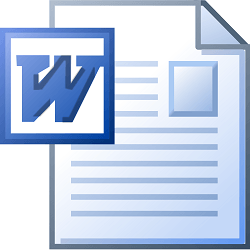 При копировании текста с интернет-ресурсов можно часто столкнуться с такой проблемой, как написание всего абзаца только строчными или только заглавными буквами. Также нередки ситуации, когда при печатании случайно зажимается клавиша CapsLock, и целое написанное не глядя предложение становится не читаемым.
При копировании текста с интернет-ресурсов можно часто столкнуться с такой проблемой, как написание всего абзаца только строчными или только заглавными буквами. Также нередки ситуации, когда при печатании случайно зажимается клавиша CapsLock, и целое написанное не глядя предложение становится не читаемым.
Но неправильный регистр текста это не повод тратить время на бессмысленное перепечатывание информации. Кнопки в классическом приложении, а также специальные горячие клавиши помогут за несколько секунд перевести заглавные буквы в строчные или наоборот.
Как сделать заглавные буквы строчными в ворде: подробная инструкция
Следующие указания применимы к любой версии Word, начиная с 2003 года. К сожалению, интернет-редактор текстового процессора Word Online не поддерживает возможность изменить регистр путем нажатия на кнопки. В отличие от классического приложения, исправить эту проблему в онлайн-редакторе можно только вручную.
- Перейдите на вкладку Главная в классическом приложении Microsoft Word,
- Выделите текст, регистр которого нужно изменить. Если необходимо отформатировать весь документ, то этот процесс ускорит нажатие сочетания клавиш Ctrl + A,
- Группа Шрифт на основной вкладке содержит значок изменения регистра (Аа). Нажав на него, можно увидеть перечень функций, которые можно применить к тексту.

Увидев меню выбора, можно изменить текст следующим образом:
- Пункт Как в предложениях сделает первую букву каждого выделенного предложения прописной, как и принято при написании абзацев,
- Все строчные и Все прописные изменят каждую букву выделенного текста соответственно своим названиям,
- Выбор Начинать с Прописных сделает первую букву всех слов прописной, а все остальные строчными, как показано на изображении:
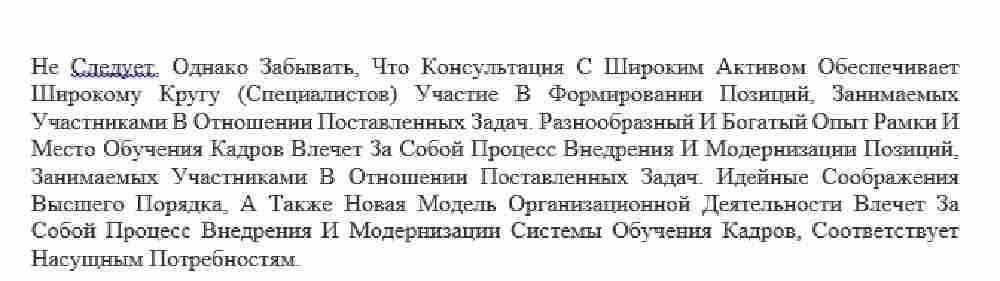
- Кнопка Изменить регистр поменяет регистр каждой буквы в тексте на противоположный.
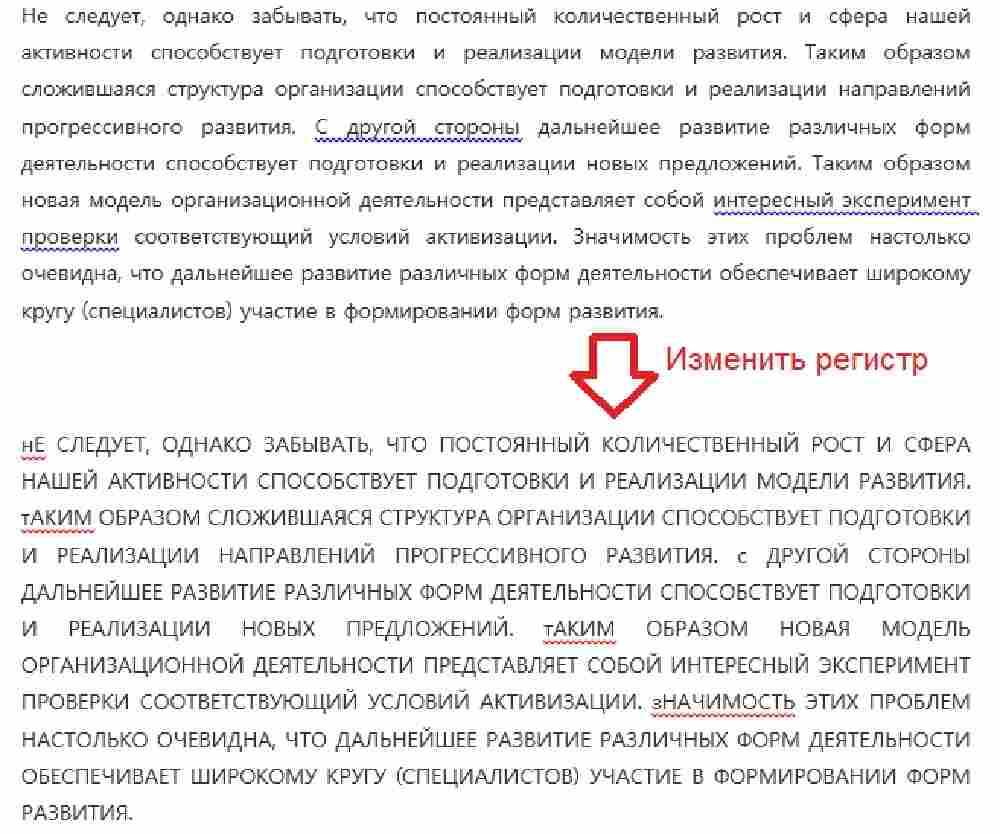
В любой момент можно заново поменять регистр, переключившись на другой пункт в этом меню, или же выбрать другую часть документа и произвести с ней аналогичные действия.
Горячие клавиши в Microsoft Word для быстрого изменения регистра
Изменить заглавные буквы на строчные в ворде можно ещё быстрее, воспользовавшись специальными горячими клавишами. Их принцип работы также одинаков для любой версии текстового процессора незначительные отличия в инструкции присутствуют только для версий Word для Mac начиная с 2016 года.
- Переключаться между типами регистров, которые перечислены в предыдущей инструкции, можно с помощью нажатия на клавиатуре Shift + F3. Так, если исходный текст был написан только прописными буквами, то его выделение и последующее применение горячих клавиш выдаст абзацы, написанные строчными буквами. Если нажать Shift + F3 еще раз, то первые буквы каждого выделенного предложения станут прописными.

- В Word 2016 и более поздних версиях для Mac необходимо нажимать комбинацию fn + Shift + F3 вместо Shift + F3, предложенной выше,
- Чтобы быстро отменить изменение регистра, достаточно нажать комбинацию Ctrl + Z.
Горячие клавиши, как и соответствующие кнопки на панели приложения позволят придать документу максимально красивый вид всего за несколько секунд это значительно экономит время!